집 >소프트웨어 튜토리얼 >컴퓨터 소프트웨어 >주석 축척을 사용하여 Revit에서 파이프 장치에 주석을 추가하는 방법에 대한 튜토리얼
주석 축척을 사용하여 Revit에서 파이프 장치에 주석을 추가하는 방법에 대한 튜토리얼
- WBOYWBOYWBOYWBOYWBOYWBOYWBOYWBOYWBOYWBOYWBOYWBOYWB앞으로
- 2024-04-23 13:07:051344검색
Revit 소프트웨어에서는 파이프 주석 축척의 정확한 치수를 지정하는 것이 중요합니다. PHP 편집기 Xigua가 제공하는 이 가이드는 Revit에서 파이프 피팅 주석 비율에 주석을 추가하는 작업 방법을 익히는 데 도움이 되는 단계별 지침을 제공합니다. 이 문서에서는 뷰 설정 구성부터 주석 추가까지 이 작업을 수행하는 단계를 안내하여 Revit 모델에서 피팅 치수를 정확하고 효율적으로 표현할 수 있도록 합니다.
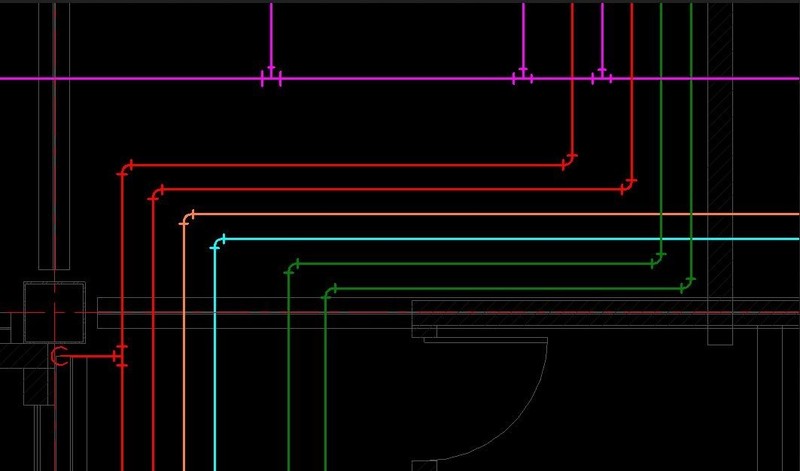
1. 주석 스케일의 역할
아래에서 온라인으로 다운로드한 일부 엘보우와 티를 사용한 것을 볼 수 있습니다. 단선 보기에서는 크기가 일관되지 않고 너무 작습니다
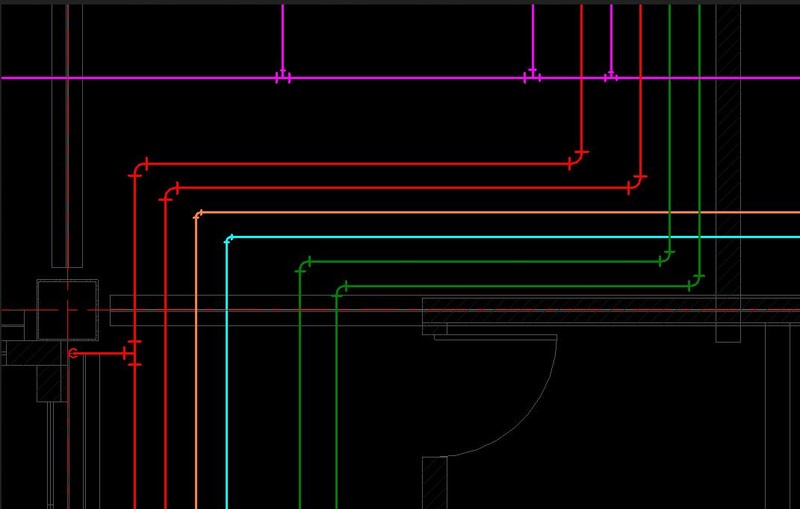
실제로 해결 방법은 다음과 같습니다. [주석 축척 사용]을 선택하여 동일한 비율로 표시하기만 하면 매우 간단합니다
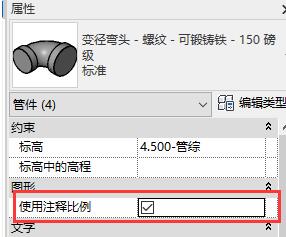
참고: 주석 축척은 인스턴스 매개변수이므로 모델링 초기 단계에서 가능한 한 빨리 설정하는 것이 좋습니다. 물론 하나씩 조정해야 합니다. 프로젝트 목록에서 모든 인스턴스를 선택하거나 일괄적으로 설정할 수도 있습니다.
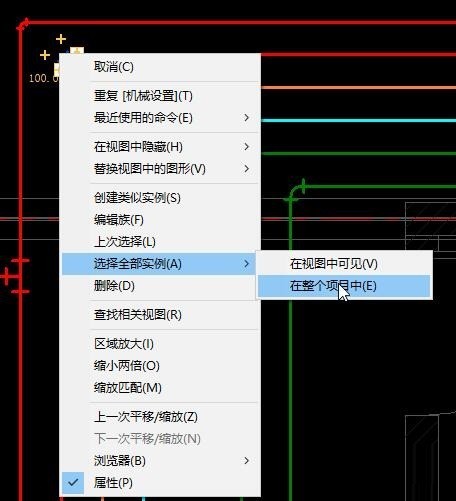
2. 비율의 크기에 주석을 답니다.
이제 모든 인스턴스의 크기가 표시됩니다. 파이프 피팅은 기본적으로 동일하지만 여전히 너무 작은 것으로 나타났습니다
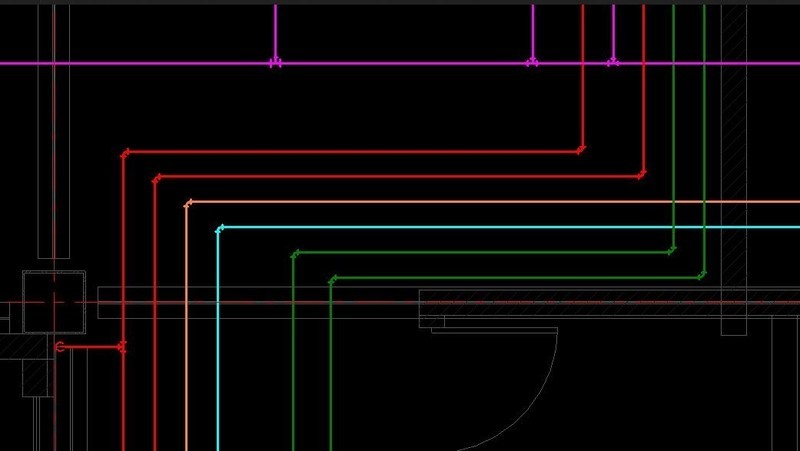
이때 [관리]>[기계 설정]
에서 파이프 피팅의 주석 크기를 조정할 수 있습니다. 파이프 올리기/내리기 주석 크기는 입면을 절단할 때 평면의 라이저 또는 파이프 섹션의 2차원 크기를 수정할 수 있습니다
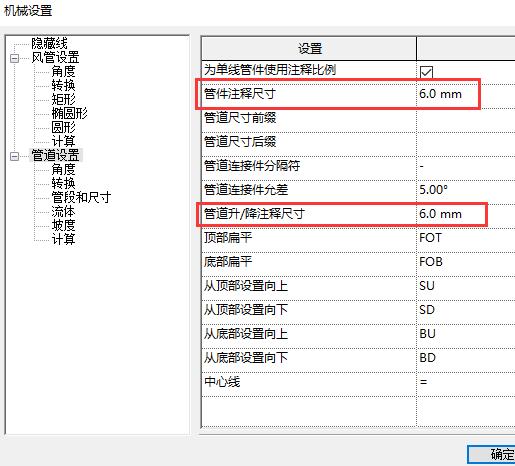
이렇게 하면 전체 파이프 피팅의 크기가 매우 표준적이고 아름답습니다
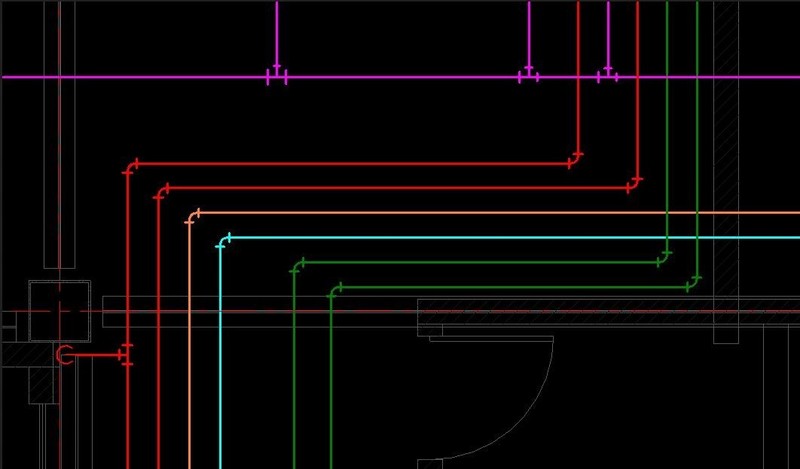
참고: 이는 mm 단위의 절대 인쇄 크기이므로 현재 보기의 비율에 영향을 받습니다.
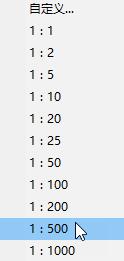
이러한 패밀리 카테고리 수정 방법은 해당 패밀리 카테고리에 나타날 수 있다는 점에 유의하세요. 단, 생성 초기에 적절한 패밀리 템플릿을 선택하지 않은 경우, 패밀리 카테고리를 수정하더라도 패밀리가 나타날 수 있습니다. 아직 올바른 패밀리 기능이 없으므로 현재로서는 재구성에 적합한 패밀리 템플릿만 선택할 수 있습니다.
위 내용은 주석 축척을 사용하여 Revit에서 파이프 장치에 주석을 추가하는 방법에 대한 튜토리얼의 상세 내용입니다. 자세한 내용은 PHP 중국어 웹사이트의 기타 관련 기사를 참조하세요!

